Dans Windows 7 et les versions antérieures, Mon ordinateur (Windows Explorer) et les raccourcis du panneau de configuration apparaissent sur le volet droit du menu Démarrer. Dans Windows 10, explorateur de fichiers et les icônes de réglages sont situés dans le volet gauche du menu Démarrer (extrême-gauche dans la Mise à jour des évènements).
Le raccourci Explorateur de fichiers situé sur le côté gauche du menu Démarrer est très pratique pour les utilisateurs qui préfèrent de lancer l’explorateur de fichiers ou l’accès rapide à l’aide de la souris au lieu du « raccourci clavier » Windows + E. Vous pouvez également afficher les dossiers épinglés et fréquents par un clic droit sur l’icône de l’Explorateur de fichiers dans le volet gauche du menu Démarrer.
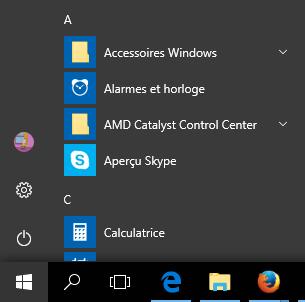
Bien que ce soit une bonne idée d’épingler l’Explorateur de fichiers à la barre des tâches pour un accès facile, de nombreux utilisateurs utilisent le raccourci du menu Démarrer de l’Explorateur de fichiers pour lancer le même.
Parfois, sans raison, le raccourci Explorateur de fichiers pourrait disparaître du côté gauche du menu Démarrer. Si l’icône de l’Explorateur de fichiers n’apparaît pas dans le côté gauche du menu Démarrer dans Windows 10, suivez les directions ci-dessous pour restaurer l’icône de l’Explorateur de fichiers du menu Démarrer de Windows 10.
Ajouter l’icône du fichier Explorer au menu Démarrer dans Windows 10
Etape 1 : Accédez au Paramètres > Personnalisation > Démarrer.
Etape 2 : Faites défiler vers le bas et cliquer sur Choisir les dossiers dans l’écran d’accueil.
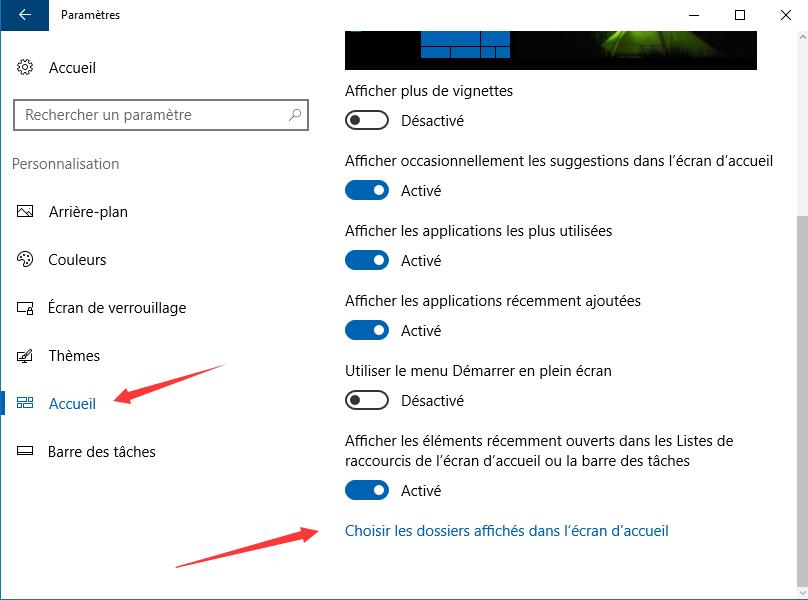
Etape 3 : Activez l’option marquée Explorateur de fichiers pour voir l’icône Explorateur de fichiers dans le côté gauche du menu Démarrer. L’icône de l’Explorateur de fichiers devrait immédiatement apparaître dans le menu Démarrer.
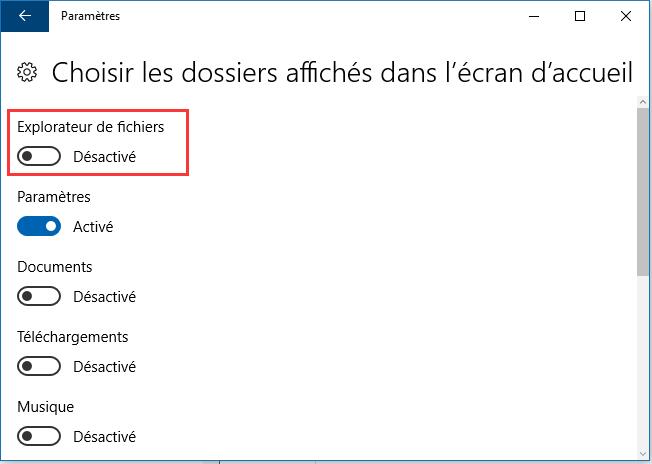
Si l’icône Explorateur de fichier n’apparaît pas même après son activation sur Paramètres, s’il vous plaît redémarrer le processus Explorateur de Windows une fois ou déconnectez-vous et reconnectez-vous encore une fois.
Lire la suite:
Arrêtez les fichiers récents et dossiers fréquents de figurer dans l’Accès rapide et Explorateur de fichiers[Windows 10]
Meilleur Antivirus
Comment se Login automatique pour Windows 10 sans mot de passe
Un grand merci….Je cherchais depuis un moment !!!
explications simples , à la portée de debutants comme moi. merci.
Merci
Très bonne explications
Merci
merci!!!!!!!!!